Windows 7中的Wuauserv服务负责什么?
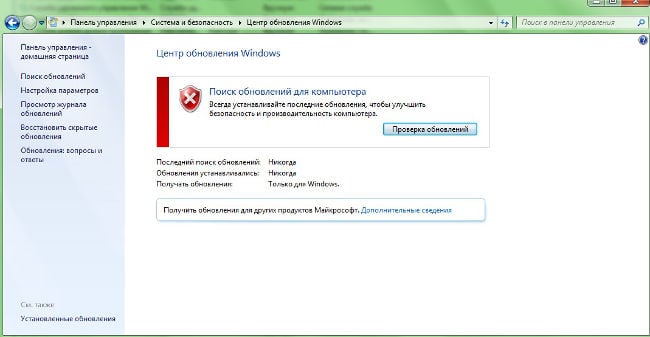
Windows 7中的更新
在Windows 7上,Wuauserv服务负责 操作系统更新。 她做有用的工作,但有些 用户出于某些原因禁止自动 下载和安装更新,而其他完全禁用 相应的功能。
当用户在“面板”中禁用Windows Update时 管理层,“该服务仍可正常运行。 结果,无论出于何种原因,Wuauserv仍然 可以做到这一点,从而在不必要的负担 计算机处理器。
同时,任务管理器中没有Wuauserv流程。 他在那里 显示为svhost.exe,这是主要的文件之一 系统进程。 因此,如果您将其从执行中删除,它就在这里 将再次出现。
如何消除服务创建的CPU和RAM上的负载 Wuauserv
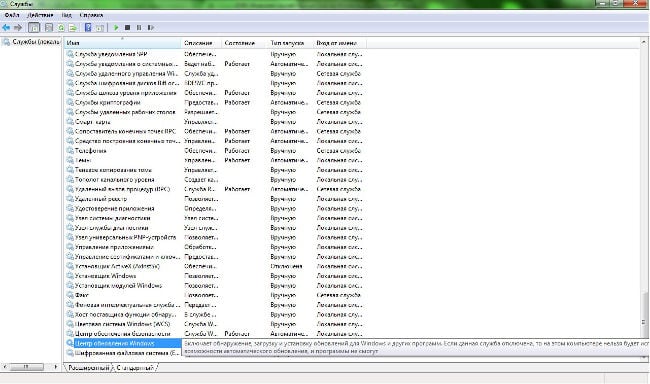
Windows 7中的服务
由于Windows更新被禁用,因此用户不需要, 为Wuauserv服务做一些工作。 在这方面 您可以轻松禁用此服务而不必担心稳定性 之后的操作系统功能 将执行适当的操作。
要禁用Wuauserv服务,因此, 消除处理器和RAM上的过多负载 必须完成以下步骤:
- 打开“控制面板”;
- 选择“系统和安全性”;
- 选择“管理”-“服务”;
- 在列表中,找到“ Windows Update”;
- 单击适当的项目;
- 在下拉菜单“启动类型”中选择“禁用”;
- 应用设置。
之后,Wuauserv应该停止加载处理器并 操作备忘录Windows 7。
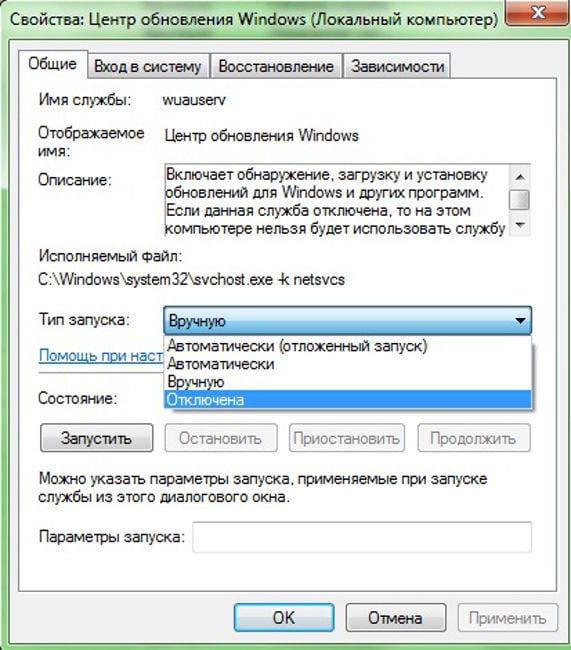
Windows 7上的Wuauserv服务
Wuauserv加载处理器时如何解决问题,但是 更新Windows 7
如果您仍打算定期下载和 安装更新,那么不建议您选择 “启动类型:”禁用。”如果执行此操作,则 每当有需要或期望交付时 更新,您必须转到“服务”并打开 服务。
而是在“启动类型”中选择 “手动。” 如果执行此操作,那么当您转到 更新中心并运行检查 更新,该服务将自动启动。 但是,直到那时,他 不会做任何工作。
是的,该服务将在下载完成后完成其工作 更新。 但是,不必为此担心。 收到后 Windows更新通常要求用户重新启动 一台电脑。 完成后,服务将再次 关。
同时消除了Wuauserv的PC资源负载 Windows 7可能有助于启用更新。 也许对于某人而言,相关选项会更多 比禁用服务更可接受。
